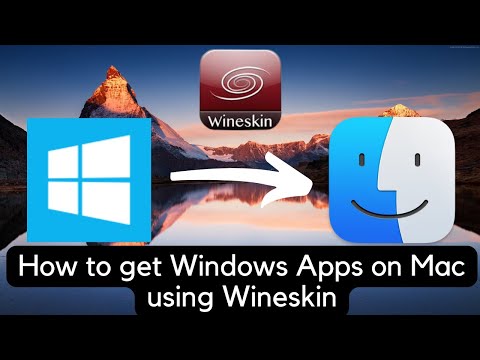"Chromecast" vis dar yra, kaip ir praėjusiais metais peržiūrėję jį, kurį valdo "Chomecast" pagalbinė programa, ir ši programa ką tik gavo sveikinimo atnaujinimą. Nuo "Chromecast" pasirodžiusių gerbėjų buvo reikalaujama daugiau funkcijų, nes "Chromecast" įkrovimo ekranas (rodomas tuo metu, kai aktyviai nenusileidžia dalykų) yra pasirengęs tapti informacijos portalu. Nors jie dar nėra visiškai valdikliui valdyti, kūrėjai pridėjo saujelę naujų ir sveikinamų funkcijų, vadinamų "Chromecast" užsklanda, įskaitant galimybę naudoti individualizuotus užsklandimus, oro būklę, naujienų antraštes ir kitas užsklandos parinktis.
Atnaujinkite "Chromecast" programą
Jei skaitote šį vadovėlį šalia paskelbimo datos, greičiausiai reikės atnaujinti "Chromecast" programą ("Google" paskelbė "iOS" naudotojų naujinį 2014 m. Birželio 10 d. Ir pradėjo ją paleisti "Android" naudotojų bangomis. tą pačią dieną).
"iOS" naudotojams tiesiog reikia atnaujinti pagal naujausią "Chromecast" programos versiją (1.8.22 ar naujesnę versiją), ir jie bus visi. "Android" naudotojai, ypač jei per pirmąsias dvi savaites po 2014 m. Vasario 10 d. Išleidimo datos seka kartu, turės atnaujinti ir patikrinti jų atnaujinimo versiją. Jei jų "Chromecast" programa vis dar yra 1.7 versija. * Jos negavo atnaujinimo. Jei tai 1,8. *, Tada jie turi.
Jei nenorite palaukti kelias dienas atnaujinimui ir jūs pasiruošę įdiegti pasirašytą, bet ne rinkos programą, galite pratęsti atnaujinto "Chromecast" APK kopiją čia APKMirror.
Kai patvirtinsite, kad jūsų "Chromecast" programa yra bent jau versija 1.8.22 ar naujesnė (nepriklausomai nuo to, ar esate "iOS" ar "Android"), esate pasiruošę tęsti.
Sukurkite paveikslėlių albumą
Nors galite pritaikyti naujas "Chromecast" programos funkcijas (pvz., Orą ir naujienas) be "Google+" paskyros, jei norite, kad naujajame atnaujinime (asmeninės nuotraukos) būtų geriausia funkcija, jums reikės.
Šiuo metu "Chromecast" pasiekiamas vienintelis tapetų vaizdų šaltinis yra "Google+" albumai. Galite naudoti esamus albumus arba sukurti naują, skirtą tik "Chromecast" tapetoms. Šioje pamokoje mes manysime, kad esate ne įprastas "Google+" naudotojas, todėl turite sukurti paprastą asmeninį albumą jūsų tapetų vaizdams.

Aplankykite plus.google.com ir prisijunkite prie savo "Google" paskyros. Perkelkite savo nuotraukas per "namo" mygtuko išskleidžiamąjį meniu, esantį viršutiniame kairiajame kampe, arba tiesiog šokinėkite ten su šia nuoroda.
Naršymo juostoje spustelėkite "Pridėti nuotraukas", tada vilkite ir numeskite nuotraukas, kurias norite naudoti "Chromecast" tapetai, į įkėlimo įrankį. Spustelėkite išskleidžiamąjį meniu "Įtraukti į albumą", kaip parodyta paveikslėlyje, esančiame virš paveikslėlyje, ir sukurkite savo albumą (pvz., "Chromecast" paveikslėlį).
Galite pakartoti šį procesą ateityje pridėti daugiau vaizdų. Taip pat galite naudoti kitus albumus savo "Google+" paskyroje (mes parodysime, kaip sekančiame žingsnyje).
Konfigūruokite vaizdą per "Chromecast" programą
Sukurtas albumas, atėjo laikas paleisti naują "Chomecast" programą ir pradėti tiekti "Chromecast" su asmeninėmis tapetomis.


Pasirinkę "Chromecast" ir paspaudę "Naudoti pasirinktą", būsite pateikti raginimą leisti "Chromecast" naudoti jūsų vietovės duomenis ir asmeninę "Google" paskyrą. Galite naudoti kai kurias "Fono" funkcijas, jei jos neleisite, bet jei neleisite "Chromecast" ir "Chromecast" programos pasiekti jūsų vietovės duomenis ir paskyrą, jūs negausite orų duomenų ir nematysite savo asmeninių tapetų / nuotraukos. Spustelėkite "Leisti".


Pasirinkite albumus (galite pasirinkti tiek, kiek norite) ir grįžti į ankstesnį ekraną, kai baigsite. Be asmeninių nuotraukų perjungimo, galite keisti orą, meną, naujienas ir gyvenimo būdą, palydovines nuotraukas ir funkcijų nuotraukas. Leidžia atidžiai pažvelgti į tai, kas yra viena iš šių variantų.




Iš visų kategorijų naujienos ir gyvenimo būdas buvo tas, apie kurį turėjome daugiausia jausmų. Žinoma, tai romanas, bet nėra jokios granuliuotos kontrolės, ir jis jaučiasi daug labiau panašus į "Pinterest" su gražiais paveikslais, negu bet kokia naudinga naujienų šaltinio rūšis. Dabar, suteikti tai, fono atvaizdas yra puikus paveikslėlius ant ekrano, todėl galbūt mes kvailai tikimės nieko kito.

Jei nustatysite vieną perjungimą, gausite vieną kategoriją; jei norite matyti tik jūsų asmenines nuotraukas, viskas išjungiama, išskyrus "Jūsų nuotraukas". Jei norite sukurti vaizdų derinį, perjunkite tiek kategorijas, kiek norite; "Chromecast" sustos tarp jūsų pasirinkto (pvz., asmeninių nuotraukų, meno kūrinių ir palydovinių vaizdų).

Tai viskas priklauso nuo to. Ilgalaikiai "Chromecast" gerbėjai džiaugiamės galėdami pamatyti papildomas funkcijas ir tikimės, kad "Chromecast" kūrimo komanda nuolat plečiasi "Chromecast" ekrano ekrano funkcijoms, nes ji turi daugybę galimybių, kaip namų informacijos informacijos suvestinę.